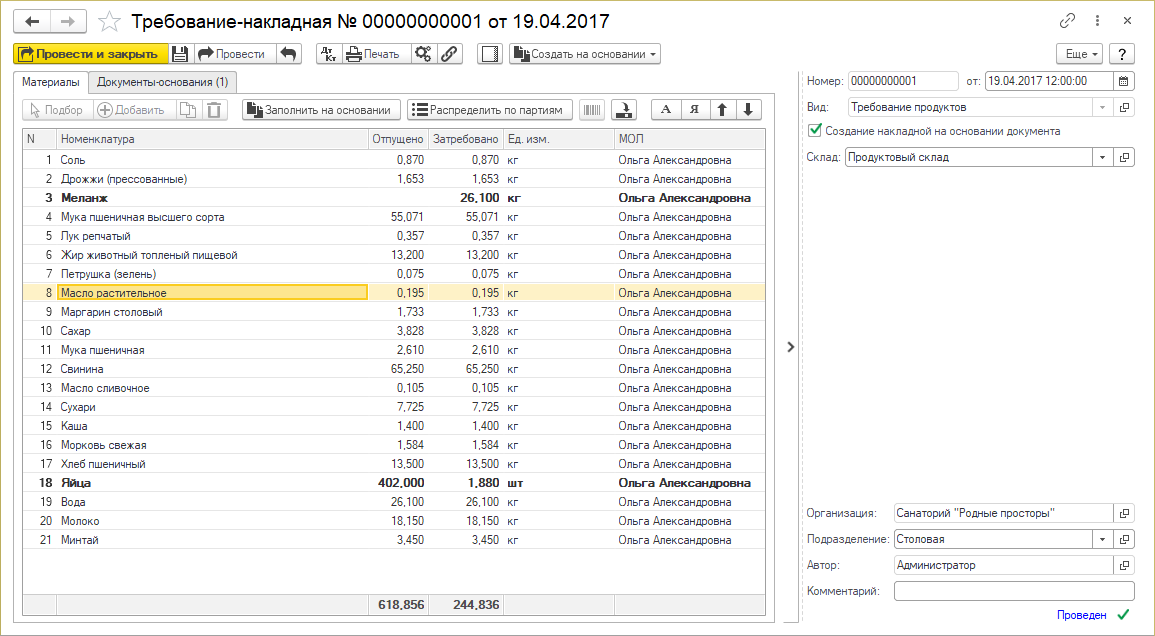Документ "Требование-накладная" (КУС) — различия между версиями
| Строка 3: | Строка 3: | ||
Служит для списания: | Служит для списания: | ||
| − | * | + | * продуктов питания (формируется на основании документов [[Документ "Меню-раскладка" (КУС)|«Меню-раскладка»]]); |
| − | * | + | * товаров, расходных материалов (формируется на основании документов [[Документ "Отметка услуг" (КУС)#Документ «Отметка услуг»|«Отметка услуг»]]); |
| − | * | + | * медикаментов (формируется из [[Карта пациента (КУС)#Форма карты пациента|карты пациента]]). |
== Журнал накладных == | == Журнал накладных == | ||
| Строка 11: | Строка 11: | ||
В накладную, созданную из журнала с помощью кнопки '''''Создать''''', в поля «Склад» и «Подразделение» вставляются значения, указанные в интерфейсе «Администратор системы» в [[Параметры работы системы (КУС)#Питание|'''Параметрах учета''' в разделе '''Питание''']]. | В накладную, созданную из журнала с помощью кнопки '''''Создать''''', в поля «Склад» и «Подразделение» вставляются значения, указанные в интерфейсе «Администратор системы» в [[Параметры работы системы (КУС)#Питание|'''Параметрах учета''' в разделе '''Питание''']]. | ||
| + | |||
| + | == Создание накладной == | ||
| + | ''Способ 1''. | ||
| + | |||
| + | # Основной способ создания накладных — из документов: | ||
| + | * В документе [[Документ "Меню-раскладка" (КУС)#Форма меню-раскладки|«Меню-раскладка»]]) нажмите кнопку '''''Создать на основании''''' - '''Требование-накладная'''. Служит для списания продуктов питания. | ||
| + | * В документе [[Документ "Отметка услуг" (КУС)#Документ «Отметка услуг»|«Отметка услуг»]]) нажмите кнопку '''''Расход материалов'''''. Служит для списания товаров и расходных материалов. | ||
| + | * В [[Карта пациента (КУС)#Форма карты пациента|карте пациента]]) нажмите кнопку '''''Расход материалов'''''. Служит для списания медикаментов и расходных материалов по оказанным пациенту услугам. | ||
| + | # При необходимости подредактируйте таблицу материалов. | ||
| + | # Нажмите кнопку '''''Записать''''', '''''Провести''''' или '''''Провести и закрыть'''''. | ||
| + | |||
| + | ''Способ 2''. | ||
| + | |||
| + | # В журнале накладных нажмите кнопку '''''Создать'''''. | ||
| + | # В открывшемся документе заполните все необходимые данные. | ||
| + | # Нажмите кнопку '''''Записать''''', '''''Провести''''' или '''''Провести и закрыть'''''. | ||
== Форма накладной == | == Форма накладной == | ||
Версия 19:00, 12 февраля 2021
Документ «Требование-накладная» служит для отражения хозяйственных операций, связанных со списанием материально-производственных запасов на затраты. Документ обслуживает два режима ввода данных: для отражения типовых производственных операций, для списания МПЗ на любые затраты, в том числе издержки обращения, прочие расходы.
Служит для списания:
- продуктов питания (формируется на основании документов «Меню-раскладка»);
- товаров, расходных материалов (формируется на основании документов «Отметка услуг»);
- медикаментов (формируется из карты пациента).
Журнал накладных
Накладные хранятся в журнале «Требования-накладные», доступном в разделе СКЛАД.
В накладную, созданную из журнала с помощью кнопки Создать, в поля «Склад» и «Подразделение» вставляются значения, указанные в интерфейсе «Администратор системы» в Параметрах учета в разделе Питание.
Создание накладной
Способ 1.
- Основной способ создания накладных — из документов:
- В документе «Меню-раскладка») нажмите кнопку Создать на основании - Требование-накладная. Служит для списания продуктов питания.
- В документе «Отметка услуг») нажмите кнопку Расход материалов. Служит для списания товаров и расходных материалов.
- В карте пациента) нажмите кнопку Расход материалов. Служит для списания медикаментов и расходных материалов по оказанным пациенту услугам.
- При необходимости подредактируйте таблицу материалов.
- Нажмите кнопку Записать, Провести или Провести и закрыть.
Способ 2.
- В журнале накладных нажмите кнопку Создать.
- В открывшемся документе заполните все необходимые данные.
- Нажмите кнопку Записать, Провести или Провести и закрыть.
Форма накладной
Жирным шрифтом отображаются строки, где затребованное количество материала, продукта не равно отпущенному.
Вид
- Вид требования-накладной: требование продуктов, требование товаров, требование медикаментов.
Создание накладной на основании документа
- Создать накладную на основании документа (документ отображается на закладке Документы-основания). При включенном признаке становится активной кнопка Заполнить на основании. Нажмите ее — откроется форма выбора документов. Список переменных формы зависит от вида накладной. Установите значения переменных и в списке отобразятся соответствующие им документы. Дважды щелкните мышью по нужному документу — список товаров, продуктов или медикаментов из него перенесется в накладную.
- Документы «Отметка факта проведения услуг» для требований товаров можно отбирать по:
- кабинету
- названию услуги
- платности услуги
- варианту лечения
- Документы «Меню-раскладка» для требований продуктов можно отбирать по:
- варианту питания
- складу
- Документы «Назначение медикаментов» для требований медикаментов можно отбирать по:
- периоду
Склад
- Склад, с которого производится списание.
Организация
- Рабочая организация.
Подразделение
- Подразделение организации.
Комментарий
- Пользовательский комментарий.
Закладка Материалы
Столбцы в таблице:
- Номенклатура — название продукта, товара, медикамента согласно номенклатуре, заведенной в программе.
- Единица измерения — единица измерения продукта, товара, медикамента.
- Затребовано — затребованное количество продукта, товара, медикамента.
- Отпущено — отпущенное количество продукта, товара, медикамента.
- МОЛ — материально ответственное лицо (выбирается из справочника «Сотрудники организаций»).
Заполнить на основании
- Заполнить список товаров в накладной на основании документа. Кнопка доступна при включенной опции «Создание накладной на основании документа».
Распределить по партиям
Закладка Документы-основания
Документы, на основании которых создана накладная. Закладка появляется при включенной опции «Создание накладной на основании документа».